Nak buat video bukan senang. Kalau ada yang software free, pening pulak tengok settingnya. Yang berbayar pulak agak memakan kos tinggi lepas tu lagi banyak setting dan segala butang kat atas tu. Xpe, untuk orang expert sesuai. Untuk orang yang nak ringkas macam kita ni, macam manalah agaknya nak buat yer? Kite pun takde mase nak mentelaah dan mengkhatamkan software video maker ni. Mungkin anda belum tahu bahawa Windows 10 dah ade video maker yang best dan ringkas, cepat dan padat. Anda boleh buat video, slideshow dengan mudah siap ada tajuk lagi. Ada muzik best, ada transition yang gempak-gempak. Meh kita try ni!
Langkah 1: Klik ikon Windows 10 Photos, Photos app.
Langkah 2: Dah buka app ni,
1-Klik pada titik 3.
2-Klik pada settings
Langkah 3: Add Folder, Pilih sumber bahan media untuk digabungkan.
Langkah 4: Pilih Media
1- Tick pada bahan media yang dikehendaki.
2- Klik pada 'Add To'.
3- Pilih 'New Video' dan namakan video tersebut.
Langkah 5: Drag bahan media ke petak kosong.
Langkah 6: Edit Media.
1- Pilih durasi animasi setiap bahan media. Jika video boleh trim di sini.
2- Pilih kesan khas filter yang diingini.
3- Taipkan teks yang diigini.
4- Pilih motion yang dimahukan.
Langkah 7: Pilih muzik
1- Klik pada 'music'.
2- Pilih satu lagu dan klik button play untuk preview.
3. Klik pada tajuk untuk memilih.
Langkah 8: Preview dan share
1- Klik button 'play'.
2- Export/share.
Langkah 9: Video ada di sini. Dah siap!
Lihat beberapa contoh video yang saya hasilkan.
Terima kasih. Semoga membantu!
Nak belajar banyak lagi tips penggunaan Windows 10? join,
atau ikuti tutorial di,


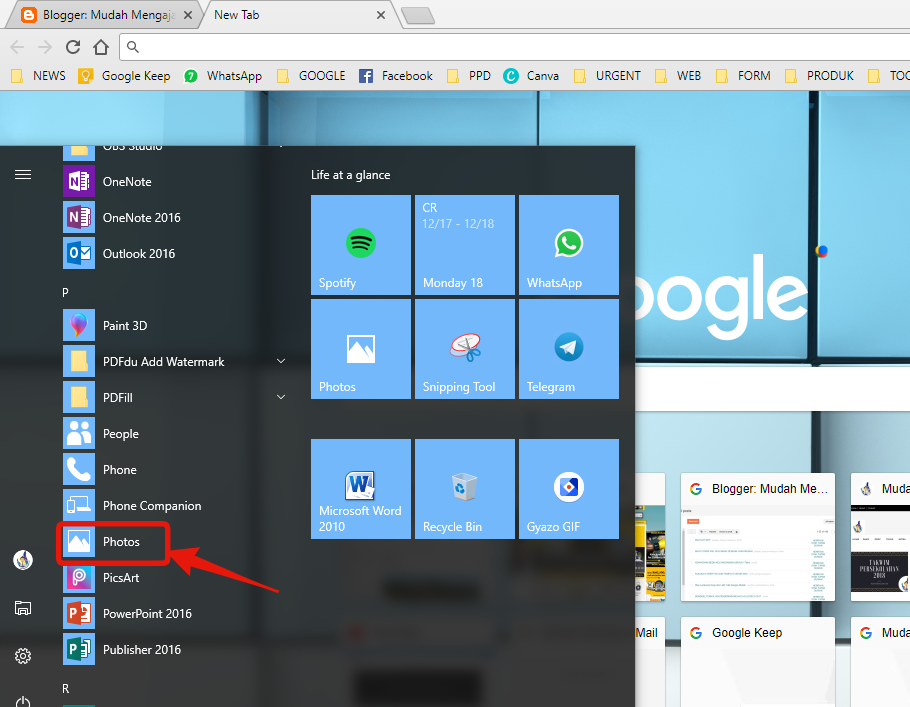
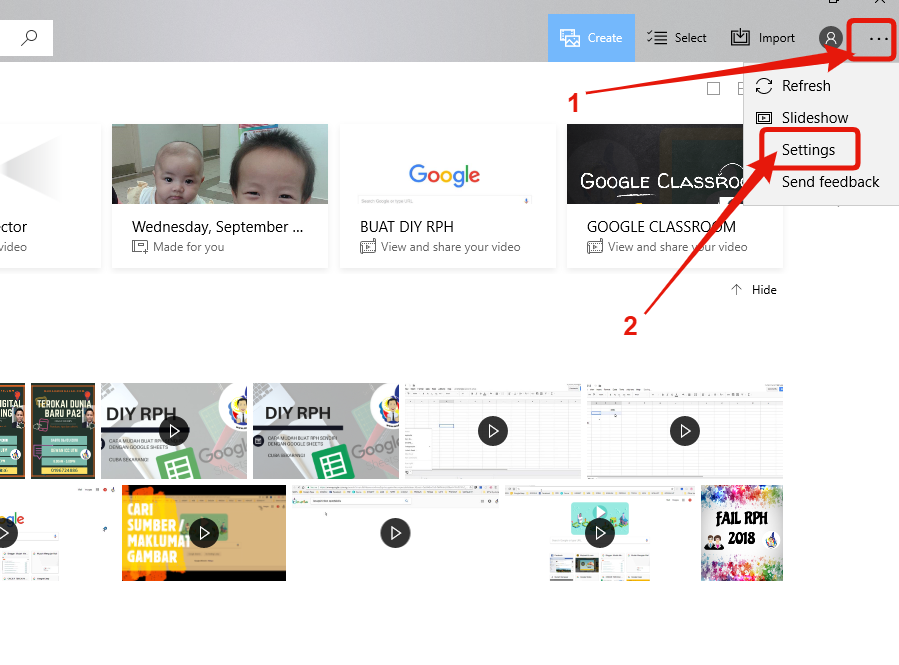
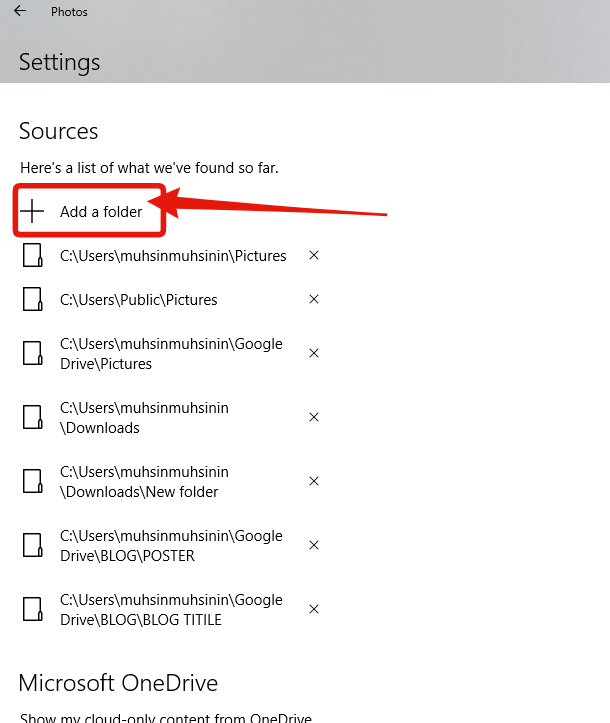

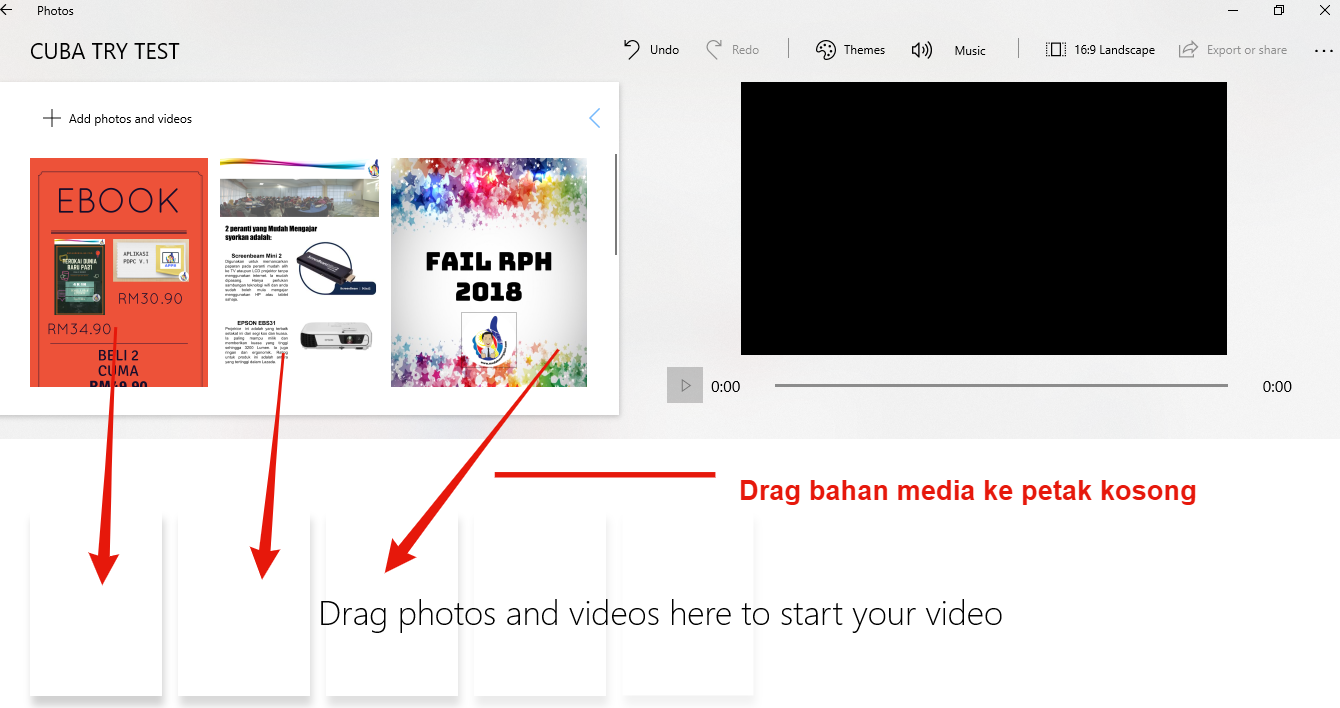
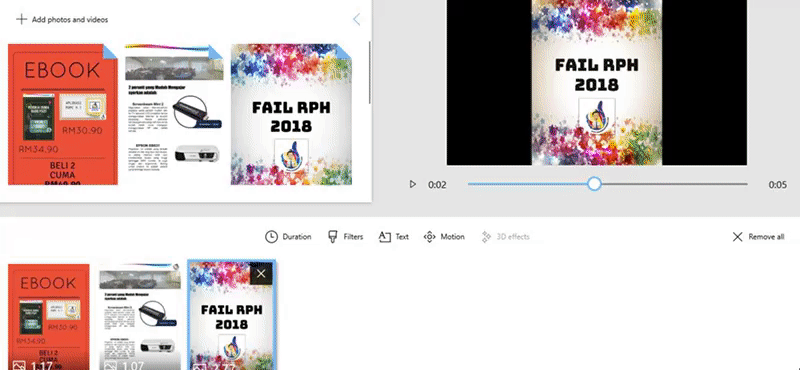
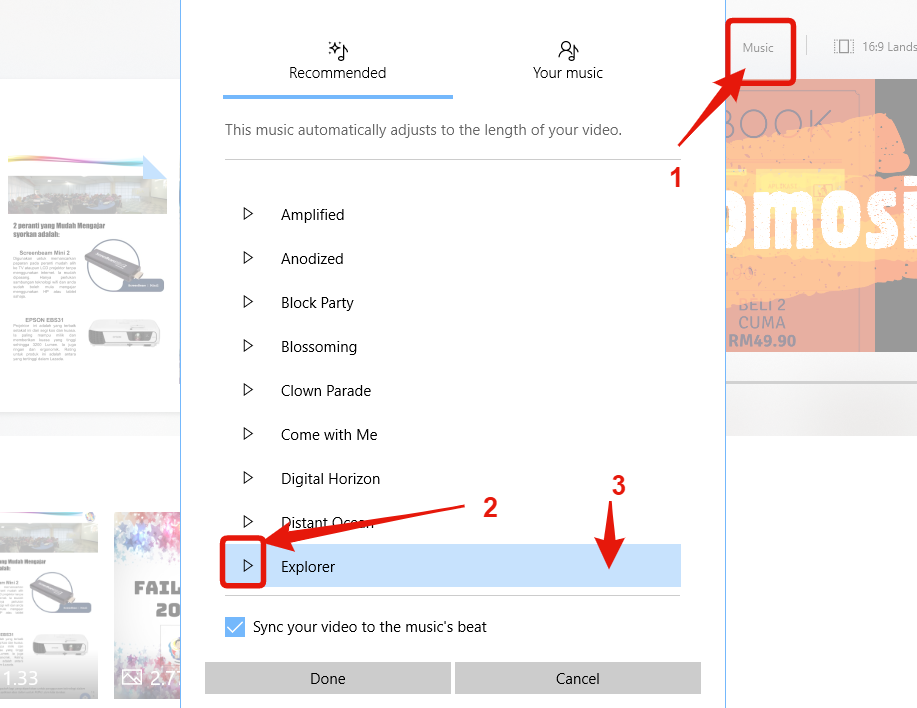
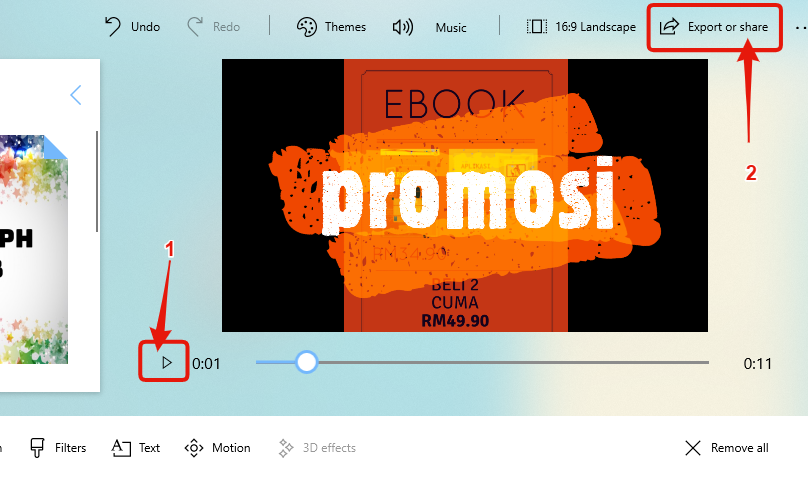
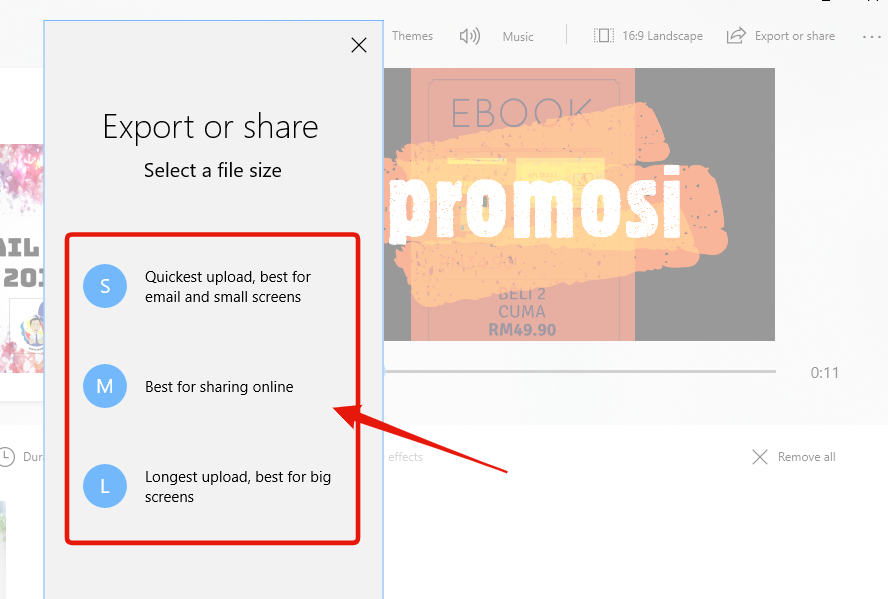








0 Ulasan